Kako ponastaviti nastavitve Microsoft Edge

- 672
- 86
- Omar Watsica
Microsoft Edge je vgrajen brskalnik Windows 10, na splošno ni slab in za nekatere uporabnike, razen potrebe po namestitvi tretjega brskalnika (glej. Brskalnik Microsoft Edge v sistemu Windows 10). Vendar pa bo v nekaterih primerih v primeru kakršnih koli težav ali čudnega vedenja morda treba izpustiti brskalnik.
V tem kratkem navodilu korak za korakom, kako ponastaviti nastavitve brskalnika Microsoft Edge, ob upoštevanju dejstva, da ga za razliko od drugih brskalnikov ni mogoče ponovno odstraniti in namestiti (v vsakem primeru standardne metode). Morda vas zanima tudi članek najboljši brskalnik za Windows.
Microsoft Edge Ponastavitev v parametrih brskalnika
Prva, standardna metoda vključuje uporabo naslednjih korakov v nastavitvah samega brskalnika.
Tega ni mogoče imenovati popolni odvajanje brskalnika, vendar vam v mnogih primerih omogoča reševanje težav (pod pogojem, da jih povzroča rob in ne s parametri omrežij).
- Pritisnite gumb Nastavitve in izberite "Parametri".

- Kliknite "Izberite, kaj morate očistiti" v razdelku "Čiščenje brskalnika".
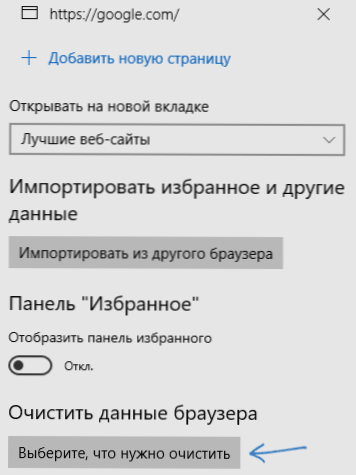
- Navedite, kaj je treba očistiti. Če morate ponastaviti Microsoft Edge - označite vse točke.
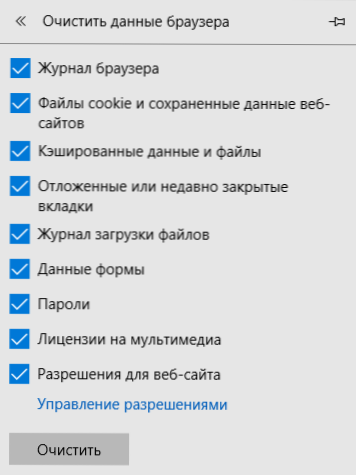
- Pritisnite gumb "Čist".
Po čiščenju preverite, ali je bila težava rešena.
Kako ponastaviti nastavitve Microsoft Edge z uporabo PowerShell
Ta metoda je bolj zapletena, vendar vam omogoča, da izbrišete vse podatke Microsoft Edge in dejansko znova namestite. Koraki bodo naslednji:
- Očistite vsebino mape
C: \ Uporabniki \ your_ma_polizer \ appData \ local \ paketi \ Microsoft.MicrosoftEdge_8wekyb3d8bbwe
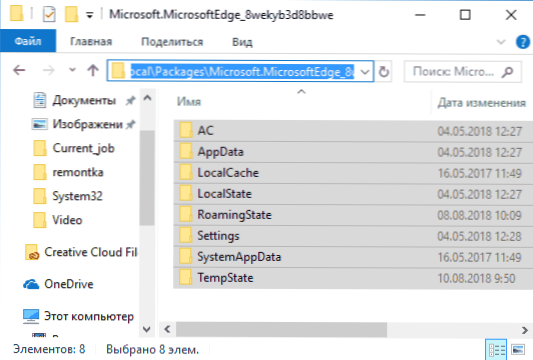
- Zaženite PowerShell v imenu skrbnika (to lahko storite prek menija desnega klika na gumbu "Start").
- V PowerShell izvedite ukaz:
Get -AppxPackage -Allusers -Name Microsoft.MicrosoftEdge | Foreach add -appxPackage -DissablevelopmentMode -rigister "$ ($ _.InstallLocation) \ appxManifest.Xml "-verbose
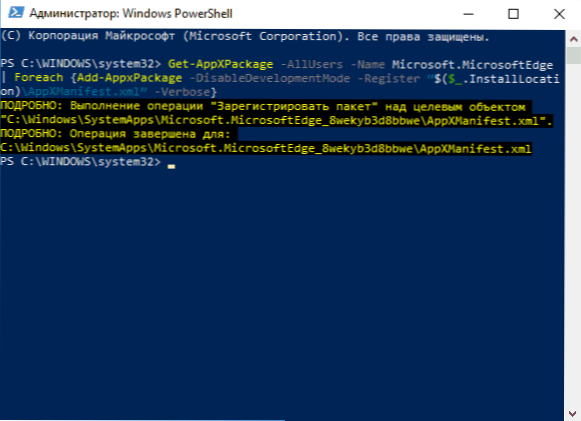
Če je navedeni ukaz uspešno zaključen, potem bo naslednjič, ko bo Microsoft Edge zagnal vse svoje parametre, ponastaviti.
Dodatne informacije
Niso vedno določene težave z delom brskalnika posledica težav z njim. Pogosti dodatni razlogi - prisotnost škodljive in neželene programske opreme v računalniku (ki je protivirus morda ne bo videl), težave z omrežnimi nastavitvami (ki jih lahko povzroči določena programska oprema), začasne težave na strani ponudnika.
Materiali so lahko koristni v tem kontekstu:
- Kako ponastaviti omrežne nastavitve Windows 10
- Foresting Orodja za brisanje programov iz računalnika
Če nič ne pomaga, v komentarjih opišite, kakšno težavo in v kakšnih okoliščinah imate v Microsoft Edgeu, bom poskušal pomagati.
- « Datoteka je prevelika za končni datotečni sistem - kako jo popraviti?
- Kako narediti Yandex izhodiščna stran v brskalniku »

